また、各ボタンのホームページを変更・追加することもでき、ボタンの追加も自由に行えます。

ボタン上には上記のようにジャンル(ボタン名)とホームページ名が表示されています。
このボタンをマウスの左クリックで押すとホームページ名で表示されいているホームページに簡単に移動することができます。
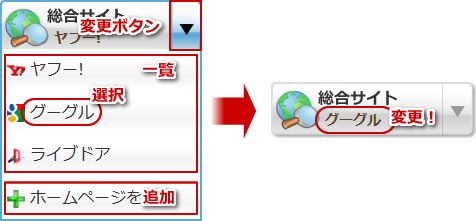
各ジャンルのボタンには幾つかのホームページが登録されています。
その中からお気に入りのホームページを選択し、クイックリックボタンの移動先のホームページを変更することが出来ます。
変更するにはボタン右側にある「▼」ボタンをマウスの左クリックで押すと、登録されているホームページの一覧が表示されますので、お気に入りのホームページ名をクリックするとボタンのホームページ名がクリックしたホームページ名に変わります。
変更した後は、そのボタンをクリックすると変更したホームページへ移動します。
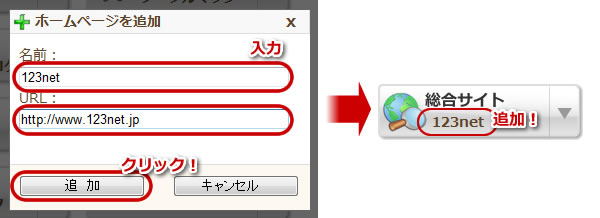
ホームページの変更で幾つかのホームページが登録されているいますが、その中にお気に入りのホームページが登録されていないかもしれません。
その場合には簡単にお好きなホームページをボタンに追加することが可能です。
ホームページの選択の一番最後に「ホームページを追加」の選択肢がございますので、そちらくクリックすると上記の画面が表示されます。
このホームページを追加画面にてホームページの名称とそのホームページのURL(アドレス)を入力して頂き「追加」ボタンを押して頂くだけで、そのボタンに入力したホームページが追加され、自動的にそのホームページがそのボタンの移動先に設定されます。
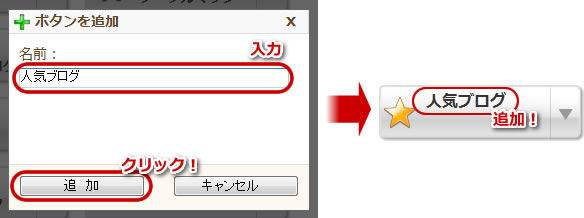
ホームページの追加だけではなく、ボタンの追加も行うことが出来ます。
ボタンの追加専用のボタンがクリックリンクの一番最後にございますので、そちらをクリックして頂くと、上記のボタンを追加画面が表示されます。
このボタンを追加画面にてボタンの名称を入力し「追加」ボタンを押して頂くと、クイックリンクの一番先頭に追加されます。
ボタンの追加後にはホームページの追加を行ってください。
また、ホームページの追加の下にある「このボタンを削除」で追加したボタンを削除することが出来ます。

クイックリンクの右上にあるテキストボックスからWEB検索を行うことが出来ます。
テキストボックスに検索したいキーワードを入力し「検索」ボタンを押してください。
